Win10中英文输入法无法相互切换什么情况 Win10中英文输入法无法切换的处理方法
更新时间:2022-02-14 10:48:00作者:mei
windows10系统内置有微软输入法,平时在电脑上打字经常会按切换键让中英文相互切换使用,有时候也会出现中英文输入法无法相互切换的情况,为什么会发生此类情况?这其实是切换快捷键导致,下面给大家整理一篇解决方法。
推荐:win10纯净版下载
1、任务栏坐下搜索框搜索“高级键盘设置”。
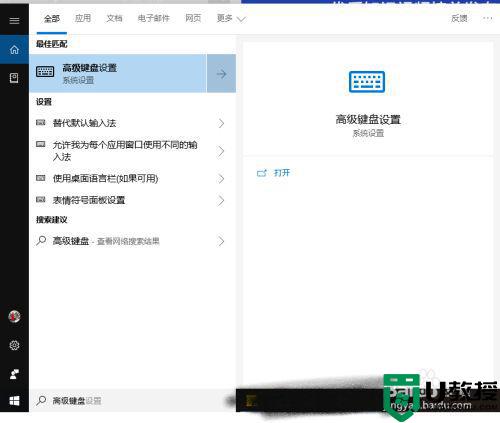
2、点击“语言栏选项”。
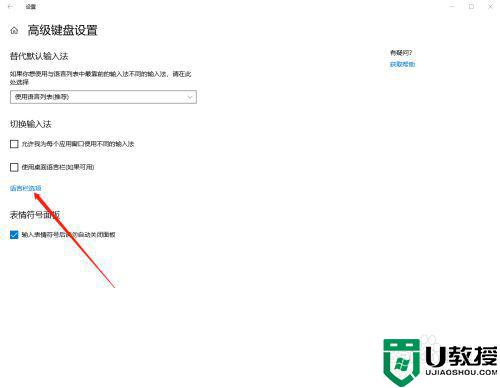
3、左上角切换到”高级键设置“,点击”中文(简体)输入法-输入法/非输入法切换“,最后点击”更改按键顺序“。
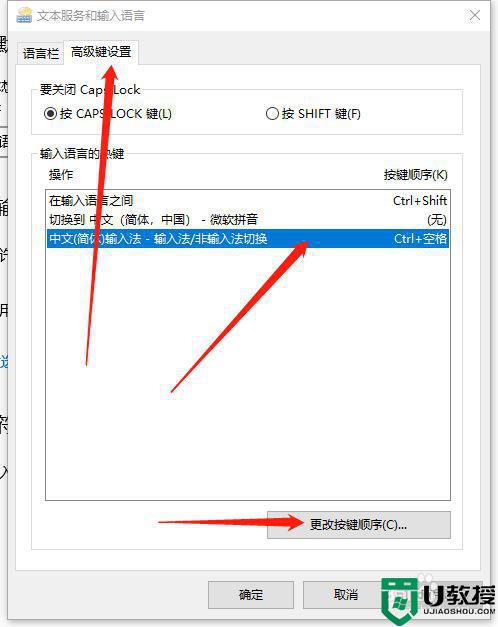
4、取消”启用按键顺序“,”确定“。
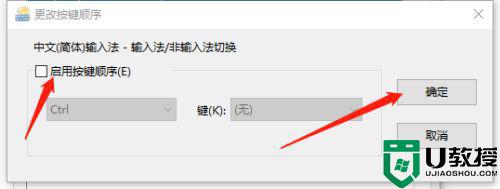
5、点击”应用“,如果保存为”无“,说明生效,再也不会被不能切换中英文而困扰了。
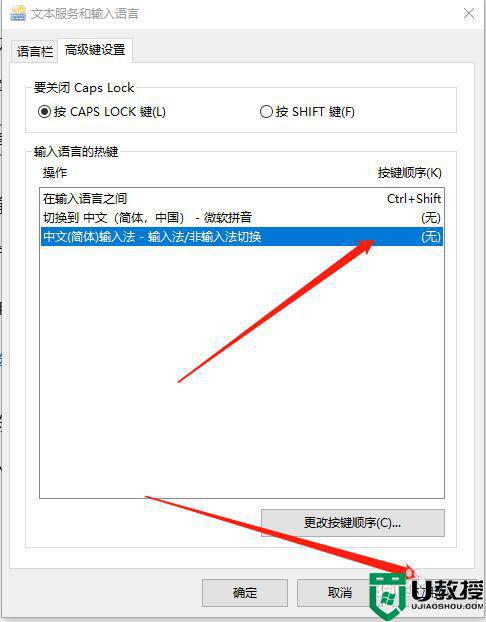
6、如果”应用“后,自动恢复成”Ctrl+空格“,那么可以通过设置一个根本不可能用到的键避免。
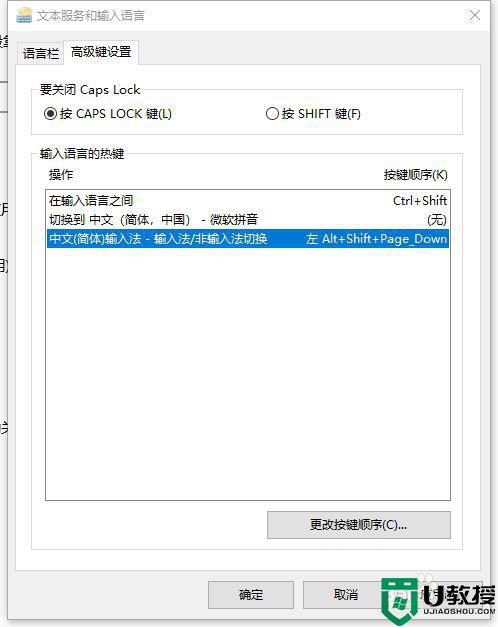
简单设置一下win10系统切换快捷键,中英文输入法又可以正常使用了,有相同疑问的小伙伴快看过来。
Win10中英文输入法无法相互切换什么情况 Win10中英文输入法无法切换的处理方法相关教程
- Win10系统输入法无法切换中英文怎么办?输入法无法切换中英文的解决方法
- win10无法切换输入法怎么办 win10输入法不能切换处理方法
- win10输入法切换不了中文怎么办_win10输入法无法切换中文解决方法
- win10无法输入中文只能输入英文的处理方法
- win10无法切换输入法怎么解决 win10电脑输入法切换不了怎么办
- window10输入法中英文切换快捷键更改怎么设置
- Win10怎么样切换输入法 Win10切换输入法的两种方法
- win10如何切换输入法快捷键 win10切换输入法快捷键的方法
- Win11微软输入法不能切换中文输入法怎么办
- win10如何改输入法切换 win10怎么改切换输入法按键
- Win11如何替换dll文件 Win11替换dll文件的方法 系统之家
- Win10系统播放器无法正常运行怎么办 系统之家
- 李斌 蔚来手机进展顺利 一年内要换手机的用户可以等等 系统之家
- 数据显示特斯拉Cybertruck电动皮卡已预订超过160万辆 系统之家
- 小米智能生态新品预热 包括小米首款高性能桌面生产力产品 系统之家
- 微软建议索尼让第一方游戏首发加入 PS Plus 订阅库 从而与 XGP 竞争 系统之家
热门推荐
win10系统教程推荐
- 1 window10投屏步骤 windows10电脑如何投屏
- 2 Win10声音调节不了为什么 Win10无法调节声音的解决方案
- 3 怎样取消win10电脑开机密码 win10取消开机密码的方法步骤
- 4 win10关闭通知弹窗设置方法 win10怎么关闭弹窗通知
- 5 重装win10系统usb失灵怎么办 win10系统重装后usb失灵修复方法
- 6 win10免驱无线网卡无法识别怎么办 win10无法识别无线网卡免驱版处理方法
- 7 修复win10系统蓝屏提示system service exception错误方法
- 8 win10未分配磁盘合并设置方法 win10怎么把两个未分配磁盘合并
- 9 如何提高cf的fps值win10 win10 cf的fps低怎么办
- 10 win10锁屏不显示时间怎么办 win10锁屏没有显示时间处理方法

